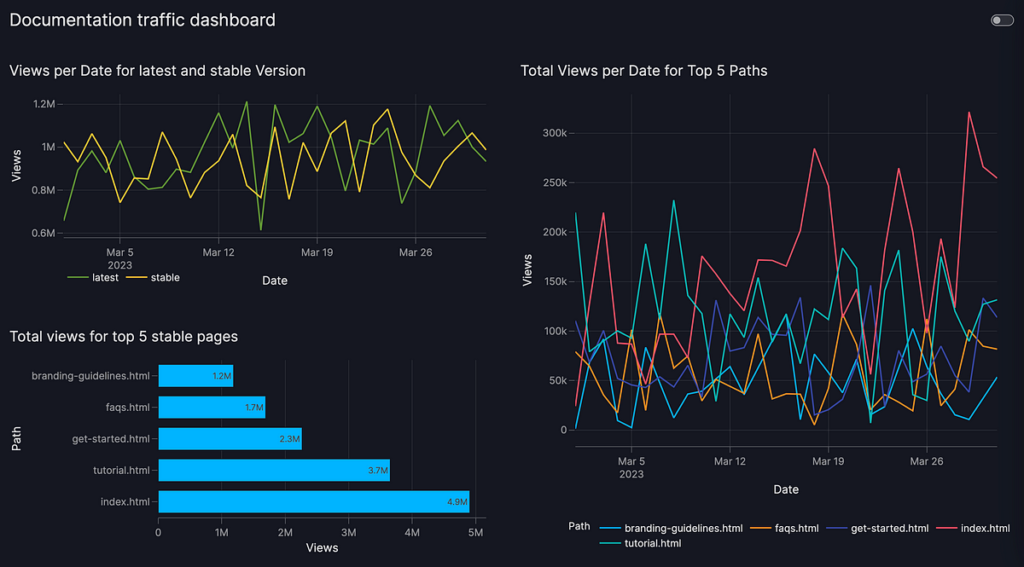[ad_1]
Trong bài viết này, tôi sẽ giải thích cách tôi xây dựng một trang tổng quan để trực quan hóa dữ liệu lưu lượng truy cập cho một số tài liệu mà tôi duy trì với tư cách là người viết kỹ thuật. Tôi có ít kỹ năng thiết kế và kinh nghiệm Python hạn chế, vì vậy cần một cách tiếp cận đơn giản, ít mã để thể hiện tác động và cách sử dụng tài liệu mà tôi duy trì. Đây hóa ra là một giải pháp nguồn mở: vizro làm mẫu cho bảng thông tin mã ngắn và Vizro-AI để xây dựng các biểu đồ riêng lẻ bằng AI tổng hợp.
TL;DR?
Nếu bạn muốn bắt đầu ngay, bạn có thể tìm thấy mã Pocket book Jupyter cho bảng điều khiển trong Kho lưu trữ GitHub.
Dự án bảng điều khiển Đọc tài liệu
Nếu, giống như tôi, bạn quản lý một dự án tài liệu nguồn mở bằng Đọc tài liệu (RTD), bạn có thể đã phát hiện ra rằng bạn có thể tải xuống dữ liệu lưu lượng truy cập trong 90 ngày qua ở định dạng CSV từ trang tổng quan dự án của mình. Trang tổng quan cũng hiển thị biểu đồ tổng số lượt xem trang hàng ngày, giống như biểu đồ bên dưới.
Để có thêm kết quả trực quan, bạn có thể khai thác Google Analytics (GA). Tuy nhiên, một số dự án không muốn sử dụng GA vì việc tuân thủ Quy định bảo vệ dữ liệu chung (GDPR) của nó được coi là không phù hợp. gây tranh cãiđặc biệt là ở Liên minh châu Âu (EU).
Lấy mã và dữ liệu
Chỉ cần lưu ý rằng trong ví dụ bên dưới, tôi đã sử dụng một tập hợp dữ liệu lưu lượng truy cập CSV giả mà tôi đã tạo với sự trợ giúp từ OpenAI để giữ lưu lượng truy cập vào dự án của chúng tôi ở chế độ riêng tư. Dữ liệu giả mạo có các trường giống như dữ liệu RTD chính hãng nên bạn có thể tải xuống và sử dụng trang tổng quan với dữ liệu được tải xuống từ trang tổng quan RTD của mình.
Để tự mình xem qua ví dụ, bạn sẽ cần dữ liệu giả mạo của tôi (hoặc bản tải xuống của riêng bạn) và mã Pocket book Jupyter, được lưu trữ trong Kho lưu trữ GitHub. Việc thực hiện ở cấp độ cơ bản thật đơn giản nhưng người dùng nâng cao hơn có thể mở rộng nó. Vui lòng cho tôi biết nếu bạn tạo phiên bản nâng cao!
vizro là một khuôn khổ được xây dựng trên âm mưu Và dấu gạch ngang sử dụng phương pháp cấu hình để chỉ định bố cục trang tổng quan tùy chỉnh. Bảng điều khiển Vizro có thể chứa các biểu đồ do Vizro-AI xây dựng, một gói tách biệt với Vizro giúp đơn giản hóa quá trình trực quan hóa bằng cách dựa vào AI tổng hợp.
Trong ví dụ này, tôi đã cung cấp dữ liệu và hướng dẫn ngôn ngữ tự nhiên, đồng thời Vizro-AI đã tạo mã Python và tạo các biểu đồ mà tôi yêu cầu. Điều này có hiệu quả đối với tôi với tư cách là một nhà văn, vì tôi không có kỹ năng thiết kế giao diện người dùng và tôi không quen với Plotly, nhưng tôi rất vui khi diễn đạt một lời nhắc AI tổng quát phù hợp và thu hút một biểu đồ từ OpenAI.
Thiết lập Vizro-AI
Trước khi chạy mã Pocket book, bạn cần phải thiết lập Vizro-AI bên trong môi trường ảo với Python 3.9 trở lên. Cài đặt gói với pip set up vizro_ai.
Tiếp theo, bạn cần có khóa API để truy cập OpenAI. Nếu bạn chưa có tài khoản, Tạo một cáivà mua một số khoản tín dụng để sử dụng mô hình vì bạn không thể sử dụng phiên bản miễn phí. Tạo khóa API và thêm khóa đó vào môi trường của bạn để mã bạn viết ở bước tiếp theo có thể truy cập vào khóa đó để gọi OpenAI thành công. Có một số đơn giản hướng dẫn trong tài liệu OpenAIvà quá trình này cũng được đề cập trong Hướng dẫn thiết lập Vizro-AI LLM.
Xây dựng biểu đồ
Tại thời điểm này bạn có thể mở Notebook Jupyter để tạo biểu đồ đầu tiên của bạn, hoặc chỉ cần mở Sổ tay từ kho lưu trữ của tôi để duyệt qua mã tôi đã tạo và tải dữ liệu RTD của bạn (hoặc dữ liệu giả mà tôi đã cung cấp) vào DataFrame của gấu trúc, được đặt tên df trong đoạn mã dưới đây.
Mã sau đây cho biết cách gửi yêu cầu tới Vizro-AI để xây dựng biểu đồ giống với biểu đồ trong bảng điều khiển dự án Đọc tài liệu, hiển thị lượt xem theo ngày nhưng chia dữ liệu thành hai dấu vết, cho phiên bản ổn định và mới nhất của tài liệu:
Vizro-AI vượt qua truy vấn ngôn ngữ tự nhiên “Kết hợp các hàng Chế độ xem cho từng Ngày để có Phiên bản mới nhất và ổn định. Vẽ biểu đồ đường so sánh Lượt xem mỗi ngày để biết thông tin mới nhất và ổn định” và khung dữ liệu cho mô hình. Lưu ý rằng trong ví dụ trên, tôi đã chỉ định mô hình gpt-4. Vizro-AI sẽ mặc định sử dụng gpt-3.5-turbo bởi vì nó cung cấp mức giá thấp hơn và tốc độ cung cấp câu trả lời cao hơn, nhưng nó không cung cấp biểu đồ phức tạp nhất, vì vậy tôi đã chọn đưa ra yêu cầu rõ ràng để sử dụng mô hình gpt-4.
Đầu ra biểu đồ sẽ phụ thuộc vào dữ liệu của bạn và đầu ra nhận được từ OpenAI tại thời điểm gửi truy vấn. Thông số clarify=True yêu cầu Vizro-AI giải thích cách thu được biểu đồ kết quả và lời giải thích được hiển thị dưới dạng đầu ra trong Pocket book Jupyter, cùng với biểu đồ được hiển thị bởi present() yêu cầu.
Văn bản Thông tin chi tiết do Vizro-AI trả về giải thích cách thao tác dữ liệu lưu lượng truy cập. Phần Mã mô tả các bước mà đoạn mã tuân theo để tạo biểu đồ đường được yêu cầu.
Biểu đồ trả về trông như sau:
Xây dựng thêm biểu đồ
Tôi đã tạo một số biểu đồ bổ sung để minh họa thêm lưu lượng truy cập vào tài liệu của chúng tôi, như sau:
Vizro-AI đã giúp tôi thực hiện công việc nặng nhọc bằng cách tạo mã để thao tác dữ liệu và tạo ra một tập hợp các biểu đồ, bản thân chúng rất hữu ích. Hữu ích hơn vẫn là nhóm chúng lại với nhau để tạo thành một trang tổng quan hoàn chỉnh.
Tạo bảng điều khiển Vizro
Bạn có thể sử dụng Vizro trong cùng Jupyter Pocket book với mã Vizro-AI ở trên. Đảm bảo pip set up vizro như Tài liệu Vizro mô tả. Đây là một số mã dành cho bộ khung của một trang tổng quan đơn giản không cần tạo biểu đồ:
# TO DO là nơi chúng tôi thêm vào mỗi biểu đồ.Có hai lựa chọn vào thời điểm này:
- Sử dụng Vizro-AI để tạo biểu đồ mỗi khi bảng thông tin được tạo
- Sử dụng mã Python mà Vizro-AI trả về để gọi trực tiếp tới Plotly.
Tùy chọn đầu tiên yêu cầu ít mã hơn nhưng sẽ trả về chậm hơn và đắt hơn vì nó sử dụng Vizro-AI, gọi là OpenAI. Tùy chọn thứ hai nhanh hơn nhưng yêu cầu thao tác mã nhiều hơn.
Đây là một ô chứa mã bảng điều khiển minh họa tùy chọn đầu tiên với các hàm gọi tới Vizro-AI (nếu bạn định tự mình chạy cái này, hãy đảm bảo rằng bạn đang sử dụng Pocket book trong kho lưu trữ của tôi, đã tải dữ liệu và duyệt qua các ô thiết lập lệnh gọi đến Vizro-AI):
Đây là một phiên bản hơi khác, sử dụng tùy chọn thứ hai để tạo một trong các biểu đồ. Tôi đã tận dụng cơ hội để chỉnh sửa mã Python một chút để thay đổi màu sắc của các dòng, đây là giới hạn của tôi đối với thao tác Plotly! (Một lần nữa, nếu bạn dự định tự mình chạy cái này, hãy đảm bảo rằng bạn đang sử dụng Pocket book trong kho lưu trữ của tôi, đã tải dữ liệu và duyệt qua các ô thiết lập chức năng tạo biểu đồ).
Bạn có thể tải xuống Jupyter Pocket book để dùng thử bảng điều khiển bằng dữ liệu Đọc tài liệu của riêng bạn. Nó trông như sau với dữ liệu giả mạo mà tôi đã cung cấp.
[ad_2]
Source link